企业微信电脑版如何清理缓存?企业微信电脑版清理缓存技巧
企业微信电脑版如何清理缓存?
企业微信更多是上班用的,比较方便的是,企业微信能够多终端同步。你白天在公司用电脑干活,就算换台电脑登录,历史聊天记录啥的也都能看到,比个人微信好一些。但是你知道吗,企业微信启动慢、卡死,什么闪退、文件打不开等等,都跟缓存过多有关系。而且缓存时间长了,有些文件已经没用了,可以清理一下缓存了。
一、电脑企业微信清理缓存的方法
方法一:通过设置菜单清理
1.打开企业微信电脑版,找到并进入“设置”界面。
2.在“存储管理”里,找到“前往清理”的选项,点击后确认清理,缓存就会自动被释放。
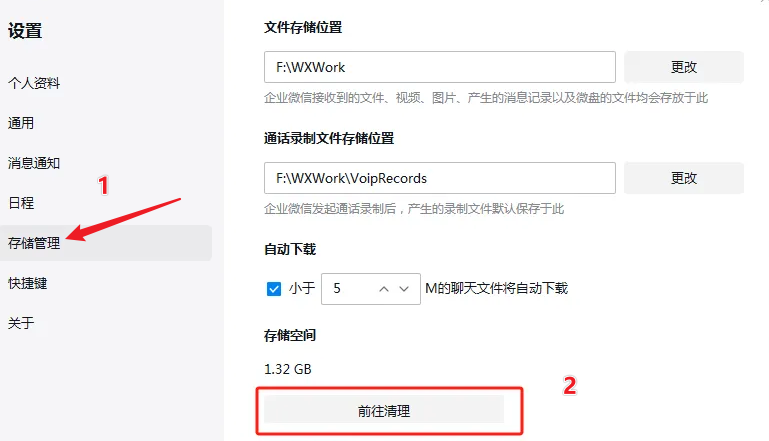
方法二:手动删除缓存文件夹
1.退出企业微信,打开电脑的文件管理器,在地址栏输入%AppData%,并回车,进入隐藏的应用数据文件夹。
2.找到并打开WeCom文件夹,把里面的 Cache 或者其他临时文件夹删掉,然后重启企业微信即可。
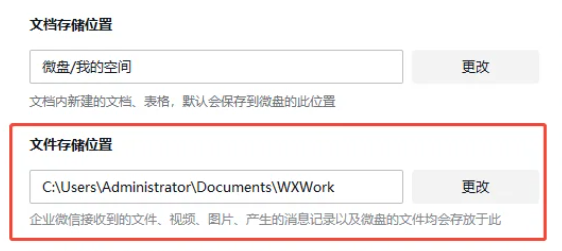
二、系统工具清理微信指南
1.先下载Windows系统工具,保存至桌面,双击运行,在“C盘瘦身”里找到“微信专清”选项,再点击“扫描”。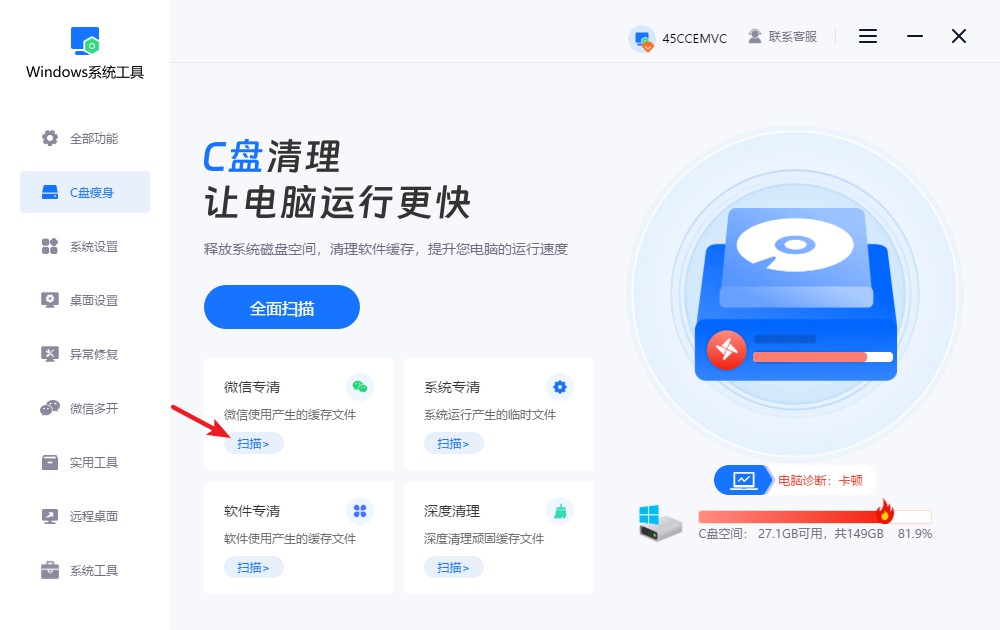
2.微信数据扫描中,Windows系统工具正在处理,请稍候,等待扫描完成。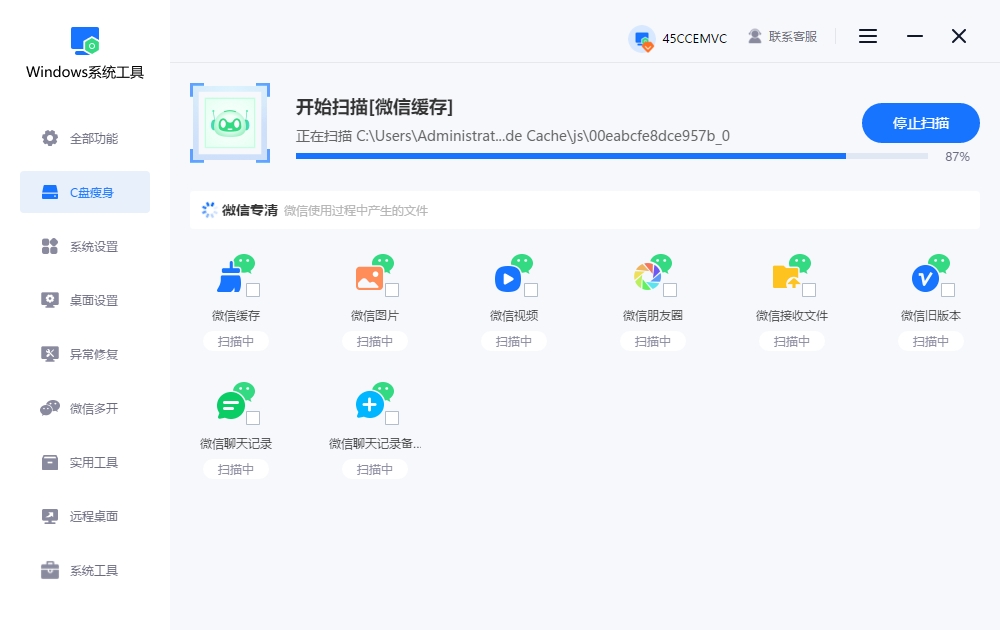
3.挑选您想清理的微信文件,点击“一键清理”即可,系统工具会自动帮您腾出空间。
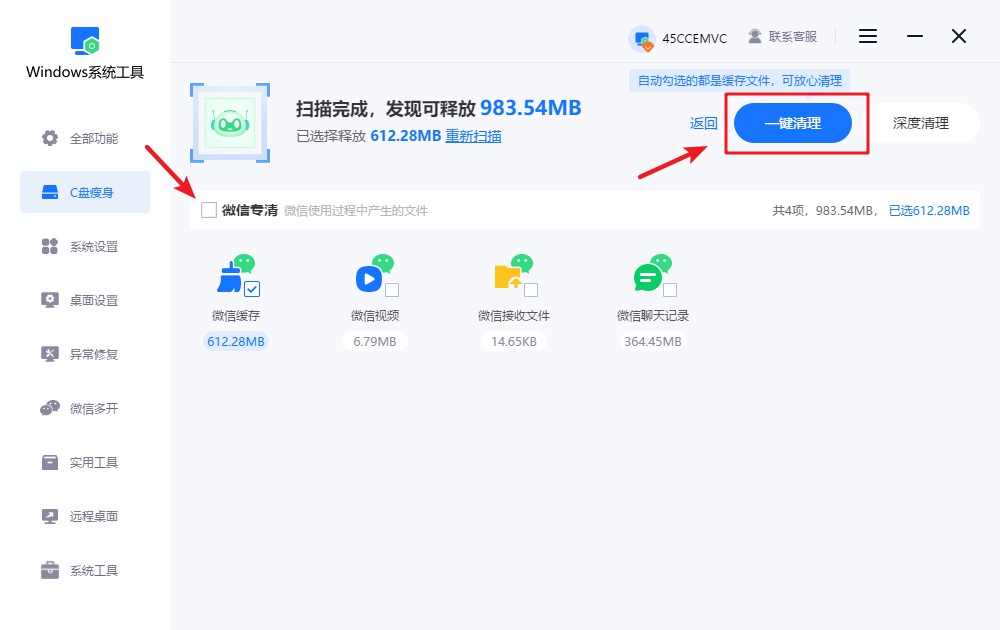
4.该过程可能会影响部分正在运行的程序,请确保已保存所有重要数据,以防丢失。如一切无异,请点击“确定”继续操作。
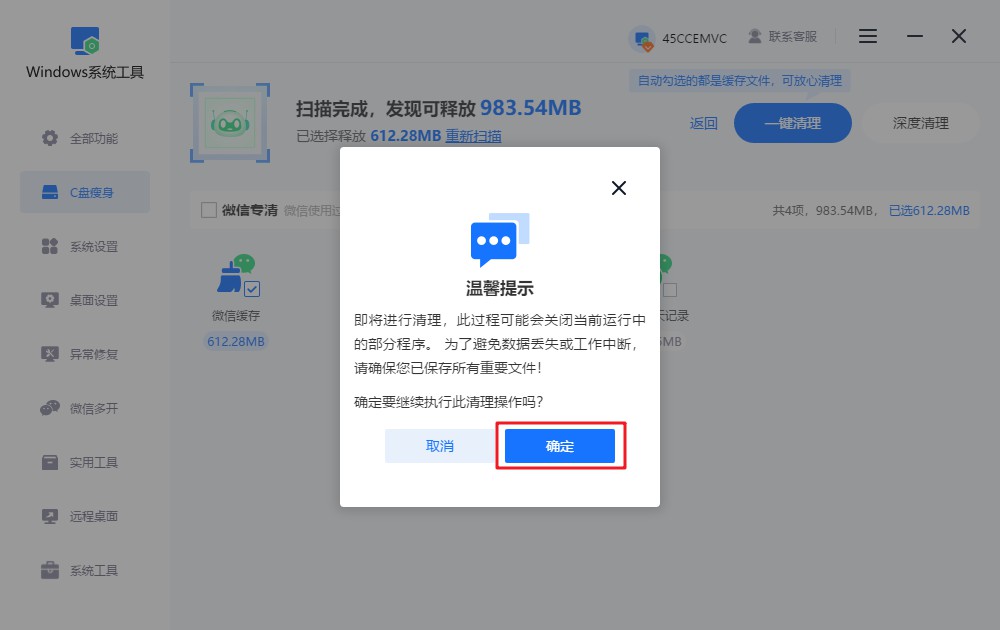
5.微信文件清理正在进行中,请保持耐心,避免中途停止,清理的时长取决于文件数据的多少。
6.微信文件清理工作已完成,释放了部分存储空间,您只需点击“返回”即可。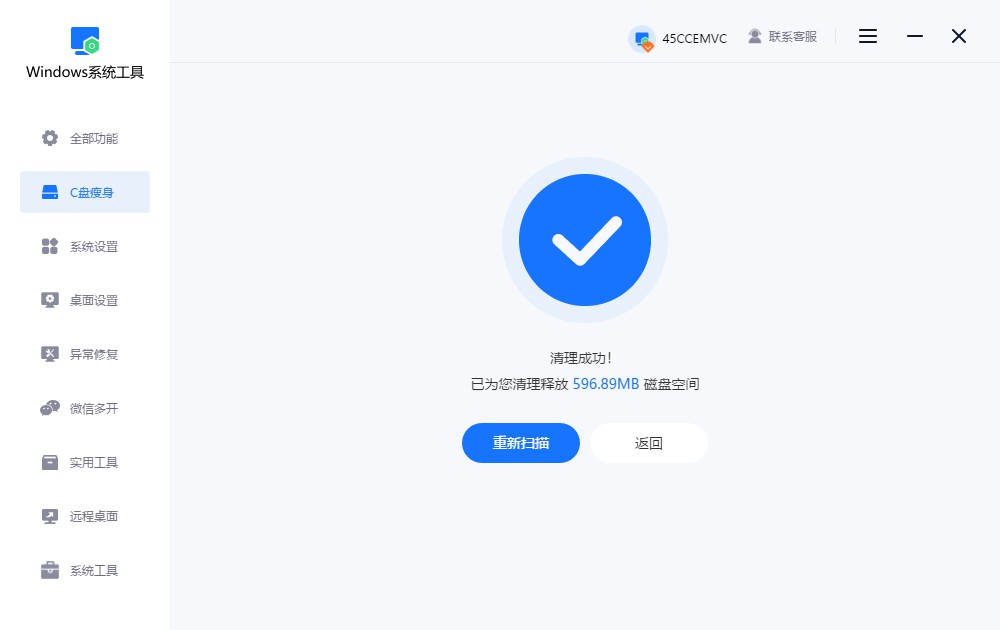
三、清理企业微信的注意事项
别误删重要聊天记录:
虽然清理缓存一般不会删掉聊天记录,但如果你手滑把整个数据文件夹全删了,那可能会影响本地保存的记录。所以清理的时候看清楚,别乱删别的文件。
上文分享的企业微信电脑版清理缓存技巧,你学会了吗?每个人用电脑的习惯不一样,有的人电脑本来配置就低,用起来更容易被缓存拖慢。所以,如果长期使用企业微信办公的朋友,一定要定期清理一下缓存,这样电脑整体速度也能提上来,工作效率也就跟着上来了。
本文为https://www.it7t.com原创内容,未经授权禁止任何形式的转载、摘编或镜像复制。
分享:
分享至微信朋友圈

扫码关注
公众号
分享至微信朋友圈

相关文章
查看更多微信如何清理缓存?微信清理缓存方法
微信如何清理缓存?虽然电脑上的微信天天都在用,但是却很少人会发现,电脑微信原来也很占据空间。而且实微信缓存比你想象的大得多,尤其是那些聊天记录里自动加载的图片、文件缩略图等等,你不清理的话,这些缓存就会[详情]
微信缓存如何清理?微信缓存清理方法
微信缓存如何清理?有时候打开电脑上的微信,看它占用的空间,真的是让人惊掉下巴,十几G都不稀奇,甚至更多。你心里可能会想,这都存了些什么呀,为什么会这么大?首先,我们平时发图片、视频,或者下载别人[详情]
如何进行微信清理?进行微信清理方法
如何进行微信清理?大家的电脑微信占用空间真不少,有时候十几G都不夸张,里面全部都是缓存,聊天记录、图片、视频、各种文件、表情包那些,很多东西看过之后就没啥用,但是你又不清理。所以时间久了,微信运行变慢[详情]
电脑微信闪退卡顿-电脑微信闪退卡顿处理方法
电脑微信闪退或卡顿问题,通常由软件层面的缓存堆积、进程冲突或系统资源不足引发,而非硬件故障。例如,长期未清理的聊天缓存可能占用大量磁盘空间,后台进程异常可能导致程序崩溃,而系统虚拟内存不足也会影响运行流畅度。本文将针对常见的原因[详情]
电脑登录微信显示磁盘已满怎么清理-电脑登录微信显示磁盘已满如何清理
电脑登录微信时,如果显示磁盘已满的提示,说明您的电脑磁盘空间已经严重不足,这不仅会影响微信的正常运行,还会导致其他软件出现卡顿甚至无法启动的情况。定期清理电脑中的无用垃圾文件,特别是微信产生的大量缓存和聊天记录,对于释放磁盘空间[详情]
相关问答
查看更多电脑微信清理存储空间怎么清理
说实话,如果聊天记录非常重要,就别自己瞎折腾深度清理了。最稳的办法是买个移动硬盘,把整个WeChat Files文件夹拷出去备份。然后该清就清,这样哪怕手滑删错了,还有备份能救回来,心里不慌。[详情]
微信电脑版怎么清理小程序缓存
综合楼上各位的回答,我给大家总结一个最清晰、最安全的步骤吧。清理微信电脑版小程序缓存,其实就一个核心路径:左下角菜单 → 设置 → 通用设置 → 存储空间管理 → 清理缓存。核心要点:1)清理的是‘缓存数据’,这不是你的聊天记录,请放心。2[详情]
电脑微信清理聊天记录会影响手机吗
总结一下:平常清理电脑微信缓存,对手机没任何影响。 核心就是别误删电脑上还没备份的重要工作文件。手机才是聊天记录的‘大本营’,只要手机不主动清,记录就在。[详情]
电脑版微信聊天记录存储位置
哎呀,这个太简单了!电脑微信记录在文档的WeChat Files文件夹里,路径C:\Users[用户名]\Documents\WeChat Files[微信ID]。你打开文件资源管理器,输入这个路径回车就能直达。懒人建议:设个快捷方式,下次[详情]
怎么清理电脑微信接收的文件
光在软件里删不彻底,我教你找根目录。在微信设置->文件管理->点‘打开文件夹’。然后往上退到WeChat Files->你微信号的文件夹->FileStorage里,File文件夹就是大家发的文件,Video是视频,Image是图片。你可以[详情]
